时间:2019-07-08 15:46:21 作者:liuchanghua 来源:系统之家 1. 扫描二维码随时看资讯 2. 请使用手机浏览器访问: https://m.xitongzhijia.net/xtjc/20190708/159082.html 手机查看 评论 反馈
搜狗五笔输入法如何设置五笔拼音混输?当我们使用搜狗五笔输入法想要五笔拼音混输应该怎么设置呢?今天的小编将给大家带来搜狗五笔输入法设置五笔拼音混输的方法步骤。让我们一起来看看吧。
方法/步骤
1、我们需要先下载安装搜狗五笔输入法,然后进入搜狗五笔输入法模式,找到工具箱图标。
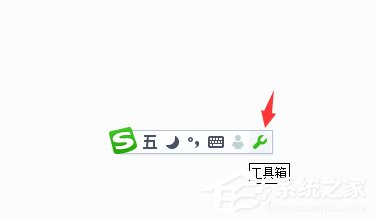
2、接着我们右击工具箱图标,选中设置属性,此电脑教程由软件自学网首发,效果如下:
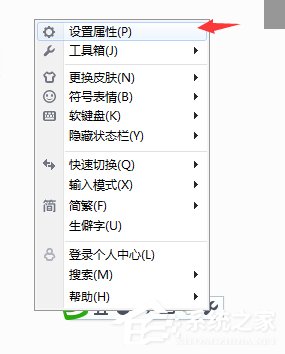
3、然后我们再进行属性设置里面的常,勾选五笔拼音混输,点击确定。
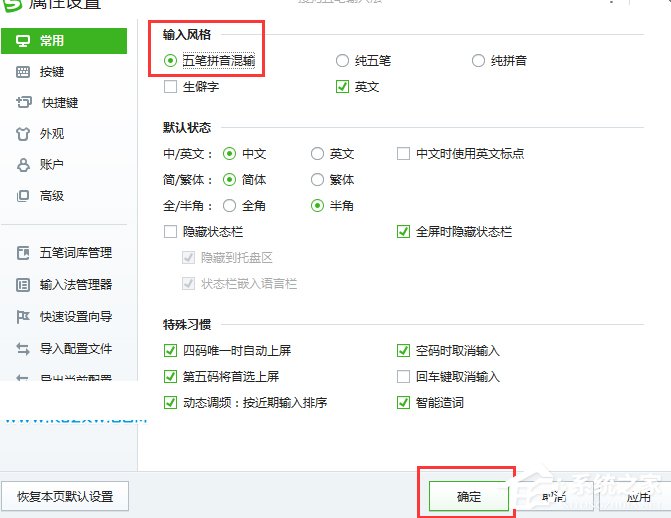
4、这时候发现五笔也可以输入,就拼音也可以输入。效果如下:
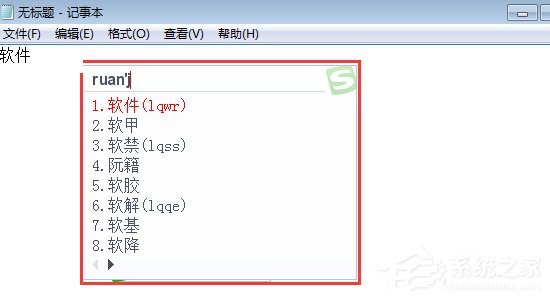
这就是搜狗五笔输入法设置五笔拼音混输的方法步骤啦,是不是很简单呢?还想了解更多的软件教程请关注系统之家。
发表评论
共0条
评论就这些咯,让大家也知道你的独特见解
立即评论以上留言仅代表用户个人观点,不代表系统之家立场